Cần hiểu cho đúng:Phần mềm quản lý là công cụ quản lý nhằm giúp người chủ quản lý chặt chẽ hơn, tránh thất thoát và tăng lợi nhuận. Nói phần mềm là công cụ để phân biệt với những lời tung hô, quảng cáo thần thánh phần mềm như là "chiếc đũa thần" với khả năng biến không thành có, với nhiều lời hứa hẹn đường mật như "kinh doanh dễ dàng - thành công trong nhàn hạ" của những người tư vấn bán hàng nói dối.Phần mềm quản lý được thiết kế logic theo quy trình quản lý kinh doanh và lập trình (code) theo logic đó, tức là với mỗi dữ liệu được nhập vào phần mềm (gọi là input) thì công thức được lập trình sẽ hoạt động (gọi là process) để tạo ra kết quả, tạo ra báo cáo (gọi là ouput). Việc nhập liệu (input) là từ người dùng trong thực tiễn kinh doanh và với input khác nhau sẽ cho kết quả (ouput) khác nhau. Do đó để sử dụng phần mềm hiệu quả thì người dùng cần phải xem hướng dẫn sử dụng để hiểu logic của phần mềm, từ đó nhập liệu (input) chính xác, còn việc tính toán logic đã được phần mềm tự động hóa để tạo ra kết quả báo cáo đúng theo nhu cầu, nên nếu nhập liệu (input) sai thì kết quả sẽ sai là điều hiển nhiên.
Mục tiêu: quản lý nghiệp vụ khách hàng nợ thanh toán, sau đó thanh toán nợ, kết xuất báo cáo lịch sử công nợ phải thu khách hàng tổng hợp cho tất cả khách hàng và chi tiết với từng khách hàng.
1. Cách để ghi công nợ phải thu cho khách hàng
Khi bán hàng tại màn hình bán hàng, nhấn Lưu hóa đơn sẽ hiện ra thông tin khách hàng thanh toán:
+ Chọn thông tin Khách hàng (mặc định là Khách lẻ) để phần mềm lưu trữ lịch sử mua hàng cũng như lưu công nợ phải thu khách hàng nếu có. Nếu thông tin khách hàng đã có thì nhấn tìm kiếm bằng mã khách hàng hoặc tên khách hàng hoặc số điện thoại, nếu chưa có thì nhấn vào nút cộng (+) để Thêm mới. Sau khi thêm mới thông tin khách hàng thì dữ liệu sẽ được lưu trữ vào database, bạn cần gõ lại để tìm kiếm khách hàng.
+ Để ghi nhận công nợ: khi nhấn Lưu hóa đơn sẽ hiện box thông tin chi tiết, ta vào dòng Tiền mặt xóa đi số tiền rồi ghi số là 0 đồng (nếu khách nợ cả hóa đơn) hoặc nhập số tiền khách thanh toán cho đơn này (ví dụ khách thanh toán trước 1 triệu thì nhập vào 1.000.000), sau đó nhấn Lưu để hoàn tất đơn hàng. Sau khi nhập liệu như vậy thì phần mềm sẽ tự động tính toán công nợ phát sinh tăng cho khách này với báo cáo chi tiết mục công nợ phải thu khách hàng (ở menu Doanh thu).
+ Nếu khách hàng vừa thanh toán bằng Tiền mặt và Ngân hàng thì ta gõ số tiền vào 2 dòng của form, để phần mềm hạch toán sổ quỹ tiền cho đúng với thực tế (Tiền mặt/Ngân hàng).
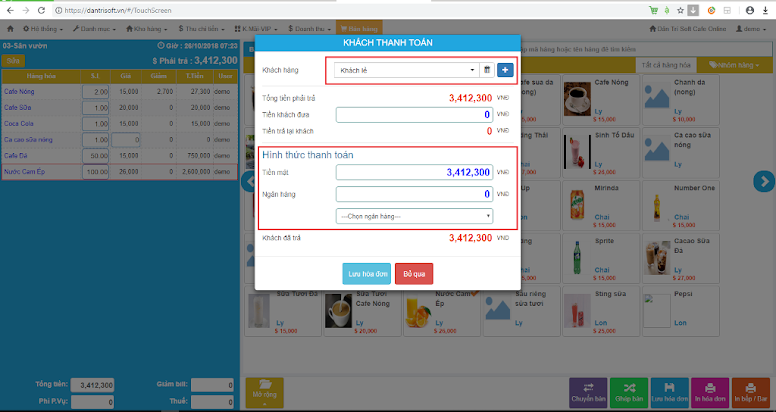 |
| Phần mềm mặc định khách sẽ thanh toán hết, nếu còn nợ thì xóa đi dòng ở dưới Hình thức thanh toán |
- Để xem báo cáo công nợ phải thu của khách hàng ta truy cập phần mềm bằng trình duyệt web, rồi vào menu Doanh thu >> Báo cáo công nợ khách hàng để tìm kiếm thông tin công nợ khách hàng cần xem, để xem chi tiết công nợ thì nhấn vào biểu tượng View phía tay phải.
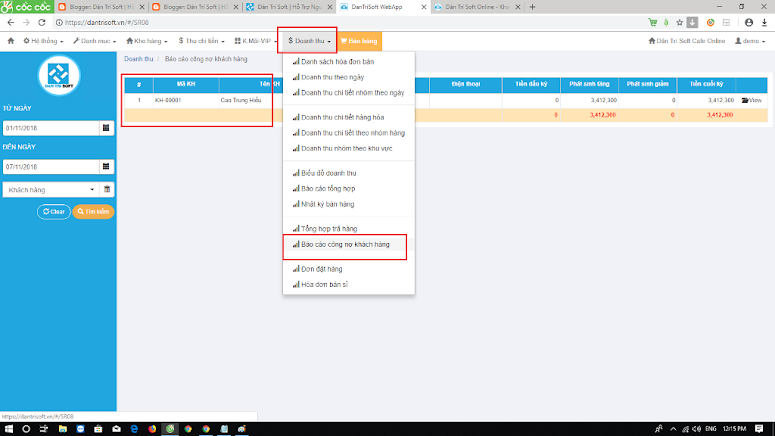 |
| Xem Báo cáo công nợ phải thu của khách hàng: vào Doanh thu >> Báo cáo công nợ khách hàng |
2. Cách ghi nhận khách trả nợ (khách thanh toán tiền nợ)
- Vào một ngày khách đến quán và trả nợ, thì làm thế nào: click vào menu Thu chi tiền >> Phiếu thu tiền >> nhấn Thêm mới >> Tìm thông tin khách hàng bằng mã khách hàng hoặc tên khách hàng hoặc số điện thoại và nhấn Lấy tất cả hóa đơn >> Điền số tiền khách hàng trả và nhấn Phân bổ tiền hoặc gõ số tiền lần lượt cho từng hóa đơn >> Chọn thông tin ngày ghi sổ, loại Ngân quỹ thu, ghi chú (nếu có) và nhấn Lưu để hoàn tất nghiệp vụ thu công nợ.
 |
| Nghiệp vụ khách hàng thanh toán tiền công nợ |
Sau khi nhập Phiếu thu tiền này thì công nợ phải thu của khách hàng đã thay được thay đổi tức công nợ phát sinh giảm. Sau khi thực hiện nghiệp vụ này thì:
- Số tiền của cửa hàng/quán tăng lên.
- Số tiền công nợ phải thu của khách hàng đó giảm xuống (phát sinh giảm).
3. Xem báo cáo tổng hợp và chi tiết công nợ phải thu
Vào menu Doanh thu >> Báo cáo công nợ khách hàng: Tìm kiếm theo điều kiện lọc từ ngày đến ngày để xem báo cáo tổng hợp công nợ phải thu, tìm theo thông tin khách hàng để xem chi tiết khách hàng, nhấn vào biểu tượng View phía tay phải để xem chi tiết lịch sử giao dịch phát sinh công nợ.
 |
| Xem báo cáo tổng hợp và chi tiết công nợ phải thu khách hàng |
Để được hỗ trợ chu đáo hãy tham dự cộng đồng DanTriSoft tại group https://zalo.me/g/mdxggl741
